1. MC的刀路控制方式
1.刀具边界是Mastercam用来限制数控加工过程中刀具运行轨迹范围的界线。
通常采用一个或几个无相互干涉 的封闭串连(chain)来定义刀具的切削范围,而刀具的切削范围又可以设置为在所选取封闭串连的内部(In side)、外部(Out side)或仅在封闭串连上3种情况。
限制刀具边界的设置为:在加工参 数设置框的第二页即Surface parameters(曲面参数)页中的Tool containment(刀具边界设置)栏,按Select(选择),再选择刀具边界线即可(应先在绘图区绘制好要选定的刀具边界)。
2.设置干涉面
干涉面(check surfaces)是由用户 在所有加工对象面中选定的、不需要 进行本工序加工的面。Mastercam软件 在进行刀具路径计算时,自动按用户 预先设置的预留量(stock to leave)对 干涉面进行干涉检查,以保证在整个 数控加工过程中对干涉面加以保护, 避免发生干涉。
干涉面的设置步骤为:在加工参 数设置框的Surface parameters(曲面 参数)页中选择Check surfaces/solid(干 涉面设置)栏,按Select(选择)选择干涉面,并在Stock to leave(设置预留量)处输入适当的预留量数值(≥0)。预留量数值越大,则表示数控加工过程中刀具离干涉面的距离越大。
3.添加辅助面和辅助线
为了实际加工的需要,编程者 自己可以创建加工对象中本来不存在 的面或线。例如:曲面轮廓采用“挖 槽”开粗,当提示选取加工范围“选 取串联”时,选取事先创建的大于外 形轮廓的辅助封闭线。这样会避免粗 加工后在工件轮廓边缘产生毛刺。在 Mastercam生成刀具路径时,会对这些 面或线加以计算,从而可以得到边界 超过毛坯轮廓的刀具轨迹。
4.通过设置加工参数实现刀具轨迹 区域控制
在浅平面加工时,在加工参数设 置框的“浅平面精加工参数”栏中,填入“起始倾斜角度”和“结束倾斜角度”来定义加工区域。在陡斜面加工 时,在“陡斜面精加工参数”栏中填入“起始倾斜角度”和“结束倾斜角度” 来定义加工区域,也可以选中“限定深 度”,然后定义加工时的最高位置和最 低位置(也可以直接在图形上选取),就 可以限制刀具轨迹的范围。能针对表面 要求采用最有效的加工方法,提高加工 质量和加工效率。
5.对已形成的刀轨进行修剪
先在绘图区绘制一条能避免发生干涉的封闭曲线(如:当工件安装在工作台上发现原刀具轨迹与压板发生干涉 时,做一个能避开工件装夹压板的封闭 曲线,注意该修剪曲线是以刀具中心移动轨迹为准,应考虑刀具半径的影响),点击主菜单中的“刀具路径”,然后依次选择“下一页”→“路径修剪”,在绘图区中选取事先绘制的封闭曲线,点选“执行”,鼠标左键在刀具路径要保留的区域内点取一点,在对话框中选中“确定”。则刀具轨迹只保留封闭曲线内或外的部分(由上步骤中选 取点所在区域决定)。
2. MC的刀路的实体切削验证
MC X版本及新的2017和2018只是在计算速度和显示精细化方面面作了优化,但过切的检查仍是个重大缺陷。
下面是X 版的着色验证及STL模型比对方式:
1.着色验证及STL模型比对需如图设系统配置.勾选Change tool/color 和 compare to stl file.
STL比对菜单
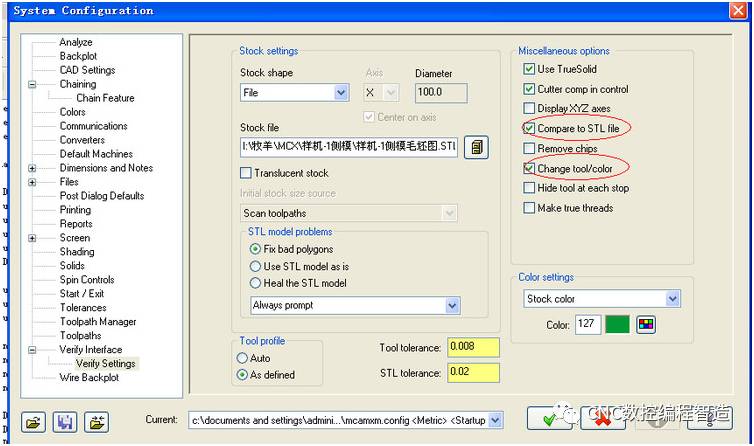
着色验证步骤:设置毛坯-> 切削验证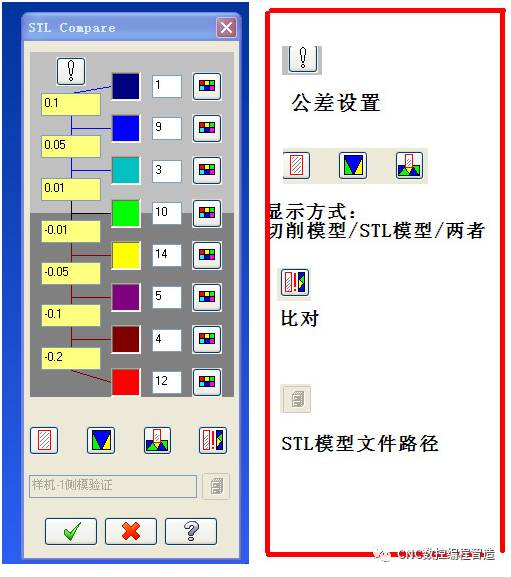
选择毛坯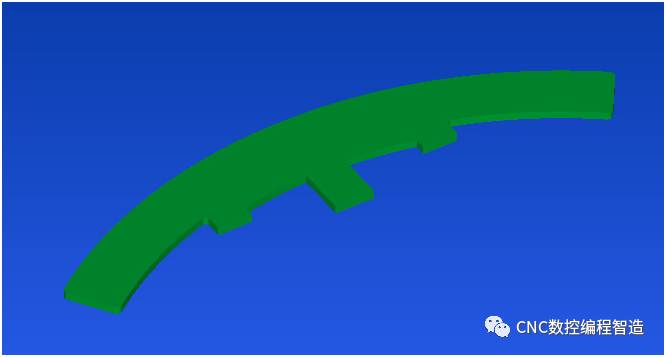
切削验证
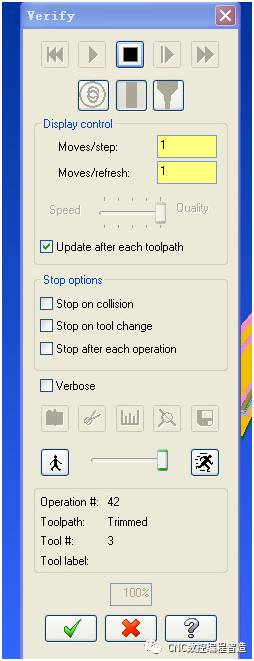
下图,验证结果.结果是什么,结果是什么,结果是什么?靠眼睛看哪里过切或漏加工
Mastercam着色过切验证的实际意义:一切凭借的是眼力
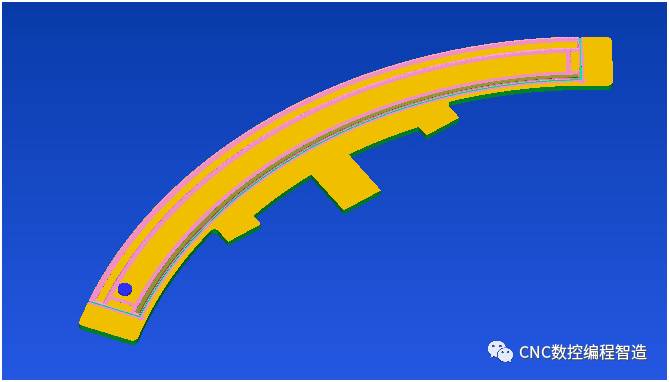
3.一种自做聪明式的实体切削验证方式
为了弥补这个先天重大缺陷,我样可以这样掩耳盗铃地玩一把。
1,打开模拟选项卡。

2.设置 毛坯实体为我们要加工的零件。
下面的一些功能选项可以设定夹具等等。
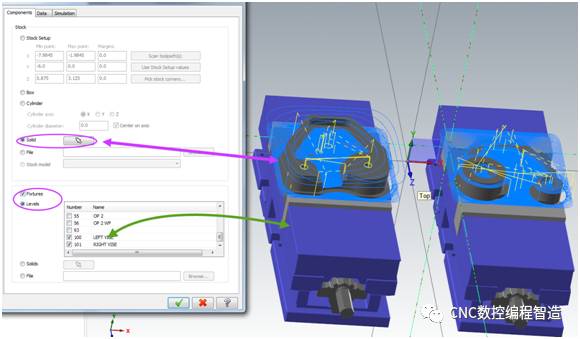
3.然后进入实体模拟加工验证。
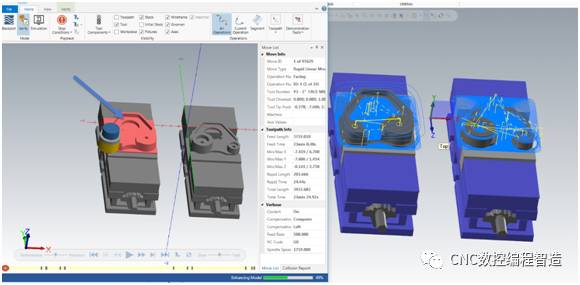
4.这时候的效果是:刀具只要切到工件就算过切了,没切到就是正常的,前提是你的刀路太过于离谱了。
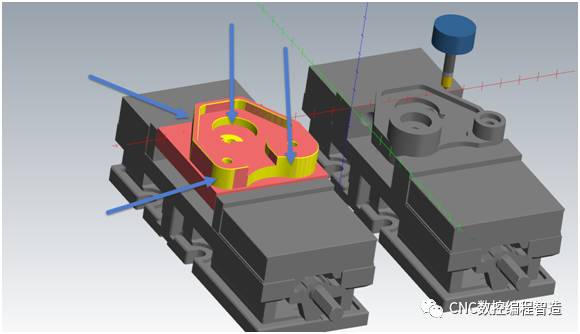
标签: mastercam教程
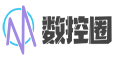
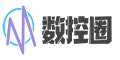
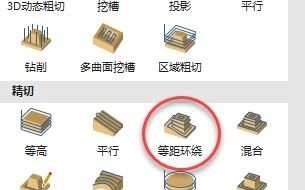


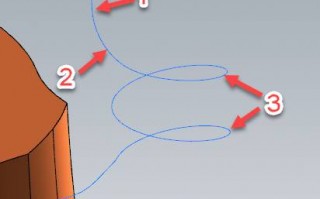
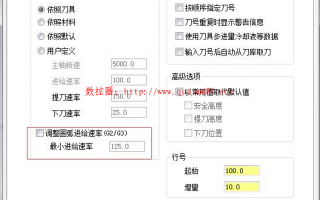
![[高速刀路]Mastercam高速曲面刀路加工公式详解 [高速刀路]Mastercam高速曲面刀路加工公式详解](http://www.quan6688.com/zb_users/cache/thumbs/9e92f7f1882c2acca562509c08823d00-320-200-1.jpg)